Ako zlepšiť Windows 10 Boot Up Time s rýchlym spustením
Ak máte počítač so systémom Windows 10, systém sa nenaštartujeJedným z vecí, ktoré môžete urobiť, je overiť, či je povolená funkcia rýchleho spustenia. Tu je prehľad toho, čo to je a ako jej povoliť, aby sa zlepšil čas na spustenie systému - aj keď používate disk SSD.
Dôležitá poznámka: Aby ste sa uistili, že máte k dispozícii funkciu rýchleho spustenia, musíte povoliť režim dlhodobého spánku. Ak sa chcete dozvedieť viac, prečítajte si našu príručku, ako povoliť režim dlhodobého spánku v systéme Windows 10. Prvýkrát predstavený vo Windows 8.1, rýchle spustenie je hybridný režim napájania, ktorý kombinuje režim dlhodobého spánku a vlastnosti vypnutia. Je to niečo ako režim dlhodobého spánku, čo je nastavenie napájania, ktoré ste videli v predchádzajúcich verziách systému Windows. Ak je to povolené, systém Windows po vypnutí počítača uloží niektoré zo systémových súborov vášho počítača do súboru hibernácie. Jednoducho povedané, po opätovnom zapnutí počítačaSystém Windows používa uložené súbory v súbore hibernácie, ktoré boli vytvorené povolením rýchleho spustenia namiesto od nuly. Takže, ktoré povolil, pomáha počítaču rýchlejšie sa naštartovať. Ak chcete ešte technickejšie vysvetlenie, môžete si prečítať tento článok na webe MSDN. Vo väčšine počítačov by mala byť povolená predvolene, ale mohla by sa deaktivovať, ak ste inovovali zo systému Windows 8.1 na Windows 10, ale je ľahké ho zapnúť. Ísť do Nastavenia> Systém> Napájanie a spánok a potom kliknite alebo klepnite na Ďalšie nastavenia napájania.Čo je rýchle spustenie?
Povoliť rýchle spustenie systému Windows 10

Ďalej na obrazovke Možnosti napájania kliknite alebo klepnite Vyberte, čo robia tlačidlá napájania.
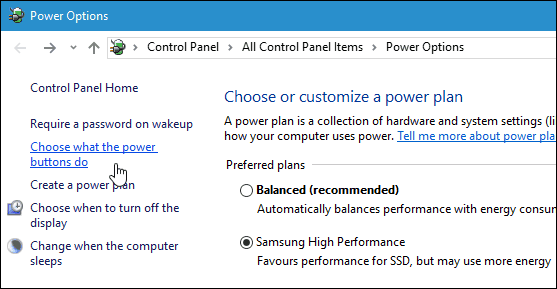
Teraz skontrolujte, či je možnosť Zapnúť rýchle spustenie nastavená na hodnotuskontrolované v sekcii Nastavenia vypnutia. Ak nie je, v hornej časti tohto okna kliknite na položku Zmeniť nastavenia, ktoré momentálne nie sú k dispozícii, a potom ich skontrolujte a uložte zmeny.
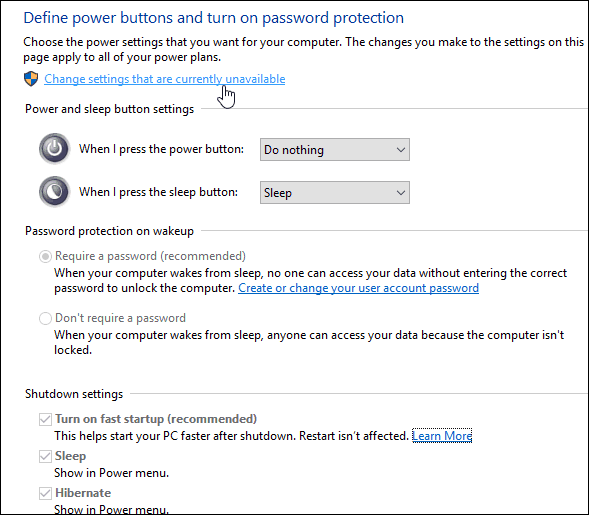
To je všetko! Ak chcete zistiť, koľko času na spustenie šetrí, vypnite počítač a znova ho naštartujte. Táto zmena nebude mať vplyv na reštart, iba ak počítač úplne vypnete a potom ho znova spustíte.
Je tiež potrebné poznamenať, že rýchle spustenie môže spôsobiť problémy, ak používate funkciu Wake-on-LAN, takže možno budete chcieť túto funkciu deaktivovať.
Ďalším tipom, ktorý by ste sa mohli pokúsiť o rýchlejší čas spustenia, je zakázanie spúšťacích programov systému Windows 10.










Zanechať komentár